Gmailアプリでメールを素早くスワイプ一発で削除する設定方法と、削除後、すぐに次のメールを表示する方法。 – アウトレット価格購入したAndroid端末2012年版Nexus7-32T(32GB,3G通信)との戯れメモ
すいません m(_ _)m、本記事はブログ引越時に書式が崩れました。順次修正中です。

今回購入したNexus7は箱破損品ということで、ASUS Shopからアウトレット品として購入したものです。おかげで、中古品よりも安く新品を購入することができました。購入経緯については、本エントリの下のほうで「関連エントリ」にまとめていますが、ASUSにはオンラインショップがあり、そこのアウトレットコーナーにて販売されています。
■SISO的メール受信方法
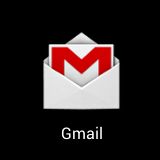
メールって、楽天などのネットショップからの商品やキャンペーン紹介メール、ポイントメール、プロバイダからのお知らせメールなどなど、いろいろなものがあります。なんだかんだと1日で数十件溜まってしまいます。そんなわけで、未読のメールをリスト表示しておいて、
- まずは件名や差出人情報だけを見て削除しまくり
- 続いて、中を斜め読みしながら削除
- 最後に、残したいものはラベル付け(返事したりとか)
という流れでメール整理をしています。
そんなわけで、メールをリスト表示している状態からサクサクとメール削除ができるとうれしいのですが、Nexus7に最初からインストールされているGmailアプリでは、メールをスワイプしてもアーカイブされるだけです。
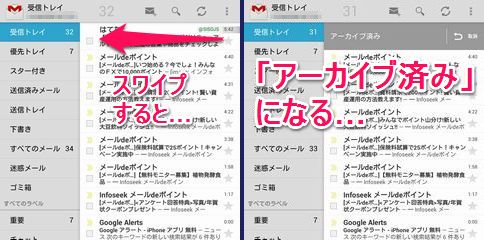
削除するのに一手間あって、スピード感がイマイチだったのですが、スワイプを削除に変更することができることを発見しました。
■Gmailにてメールをスワイプで一発削除設定する方法
というわけで、どんな風に設定したかと言うと、まずは、画面左上の「≡」アイコンをタップして設定メニューを表示し、「設定」をタップして設定画面を開きます。さらに「全般設定」をタップします。
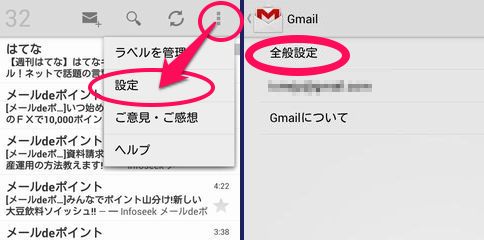
「全般設定」の中に「スレッドリストのスワイプ」という項目がありますが、初期状態では、「受信トレイ:スレッドをアーカイブ。通常のラベル:現在のラベルを削除。システムラベル(例:すべてのメール、送信済み):スレッドを削除」と書いてありますので、これを変更します。変更するには、この項目そのものをタップしてください。
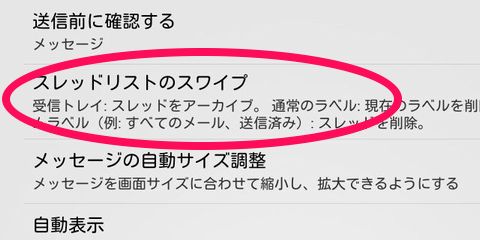
「スレッドリストのスワイプ」という、機能選択画面が表示されますので、「常に削除」を設定します。
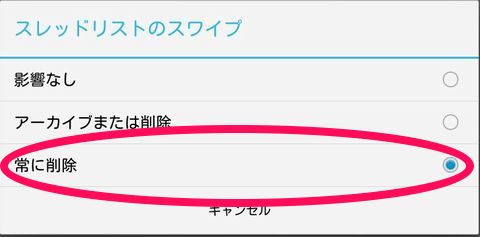
これで、スワイプするだけでガシガシ削除できるようになります。勢い余って削除しても、「取消」というボタンが一緒に表示されているのは、とてもありがたいです。不思議なもので、連続で動作を行っているとき、失敗したことに気が付くのが1テンポ遅れます。つまり、「ああ、このメール削除しちゃダメだよな!」ということに、削除してから気が付くわけで。
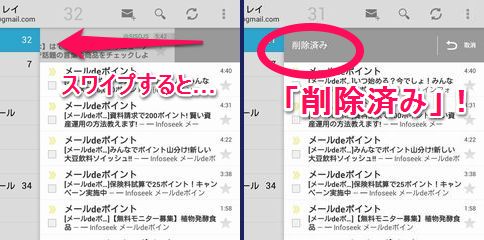
そんなわけで、削除直後の画面に「取消」があるというのは、なかなかにくい心遣いですね!
■Gmailにて削除後、すぐに次のメールを表示する設定方法
さて、不要っぽいメールをザクザクっと削除した後は、第2レベルで、中身をさらっと読みながら削除していきます。これも初期設定だと、メールを読んで削除(ゴミ箱)した後の動作は、メール一覧に戻るようになっています。これも変更して、メールを読んでいる状態で削除したら、次のメール内容が表示されるように設定しました。
先ほどの設定同様、画面左上の「≡」アイコンから「設定」→「全般設定」と行きまして、「自動表示」の項目をタップします。
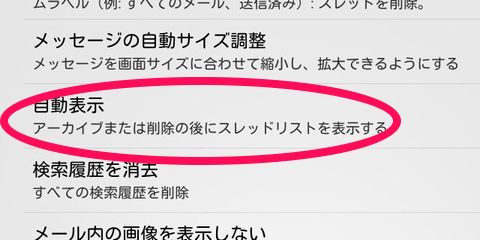
「表示する画面」という、機能選択画面が表示されますので、「次」または「前」を選択します。どちらがいいかは、メールを新しいほうから読むのか、古いほうから読むのかで異なります。試しにメール削除操作をしてみて、自然に感じるほうを設定するのが良いかと思います。
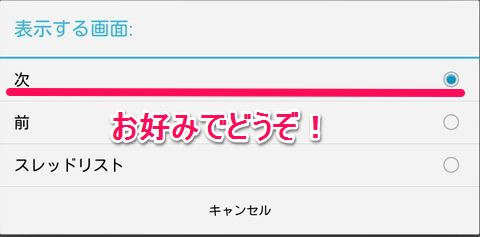
■今日の一言二言三言
ザクザクと 勢い余って 削除して
「取消」押して 胸なでおろす
SISOだけかな?なんか、勢いよく連続で何かやっているときって、やっちゃった直後に失敗に気が付くんですよね。なんか、人生も「取消ボタン」があったらいいなぁ。ま、無いからおもしろいってのもありますけどね!:-P
 | レイ・アウト Nexus7(2012)-16G用気泡軽減高光沢防指紋保護フィルム RT-NX7F/C1 現在使用中の商品です。貼りやすさは普通ぐらいかな。昔に比べれば格段に簡単になっていますね! |
 | Google Nexus 7レザーケース スリープ機能 (ネービーブルー) – amazon.co.jp 現在使用中の商品です。値段よりはいい感じに見えます。この手のケースの中では薄いほうだと思います。フタを開ききったときにスリープが誤動作しないのがうれしいです。 ちなみに他の色の方が値段が安いです。 |
アウトレット価格購入したAndroid端末2012年版Nexus7-32T(32GB,3Gモバイル通信)との戯れメモまとめ
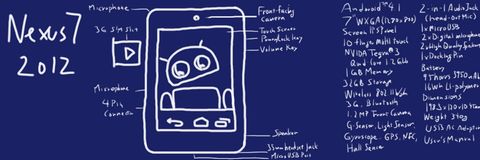
購入したのは2013.12ですが、たまたまASUS Shopのアウトレットコーナーで格安で売っていて購入しました。今までiPhone、iPod touchばかり触っていたのでいろいろと新鮮です。なかなかどうしてサクサク動きます。随時更新中です。
落描解説:最初、指でメールをスワイプして、それがフワフワっと飛んでいってゴミ箱に入るイラストを描こうと思ったのですが、ここでシンプル画風の欠点が!基本、指だろうが腕だろうが、全部、線1本で表現するのを基本としているのですが、指を拡大した描き方をすると、どうにも指に見えんのですね。そんなわけで、指を描くのは断念しました。もともと、この画風、SISO-Jr.1が幼稚園時代に描いていた絵をベースにしているのですが、これはこれでなかなか苦労が多いです。







 SiSO-LAB所長兼研究員のSiSOです。あ、趣味のサイトなので実体はありませんけど…。
SiSO-LAB所長兼研究員のSiSOです。あ、趣味のサイトなので実体はありませんけど…。


















Your Message